Win10飞行模式关不掉怎么办?最近有用户发现Win10开机就进入“飞行模式”,而且无法关闭,导致无线网等功能失效怎么解决呢?这应该是第三方启动项和Win10服务冲突原因导致,下面就介绍下Win10飞行模式关不掉、不能关闭解决方法。
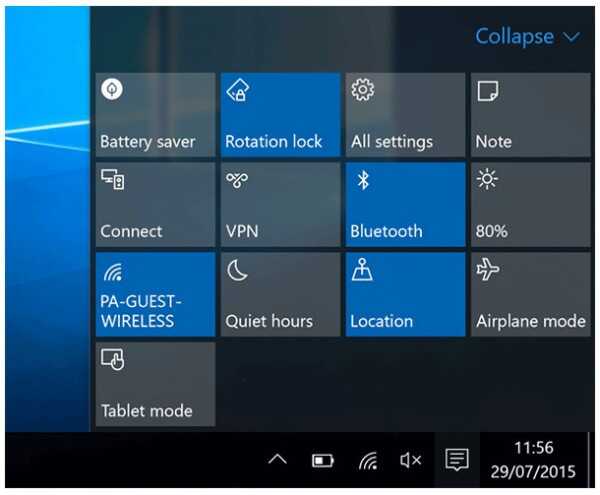
既然如此,可以尝试关闭某些第三方服务的启动项。如果你有比较确定的怀疑对象,那么可以直接关了这些程序和服务,看是否解决问题。否则的话就需要干净启动逐项排除,方法就是在正常启动的模式下,将非Microsoft服务全部禁用,然后在“启动”中把非Microsoft程序全部禁用。重启后逐项开启第三方服务,直到该问题再次出现,就可以确定问题服务和程序所在。
操作教程
1、在Cortana搜索栏输入msconfig后,按回车键启动“系统配置”
2、点击“服务”选项卡,首先勾选“隐藏所有Microsoft服务”,然后点击“全部禁用”按钮,再点击“应用”,如下图——
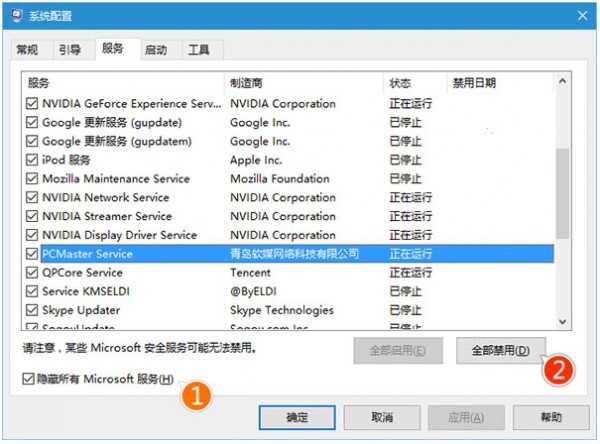
3、点击“启动”选项卡,选择“打开任务管理器”,如下图——
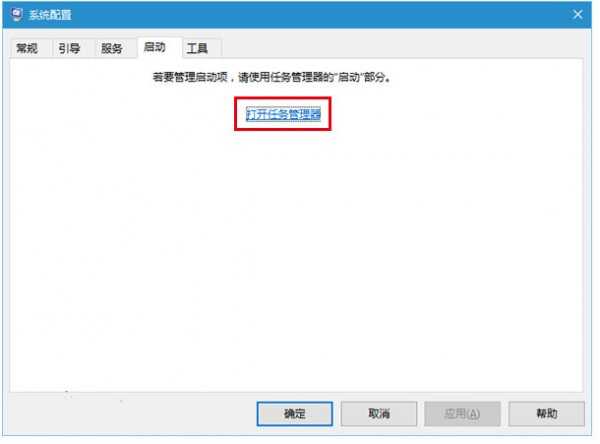
4、在任务管理器中点击“启动”选项卡,把所有第三方启动项全部禁用,如下图——
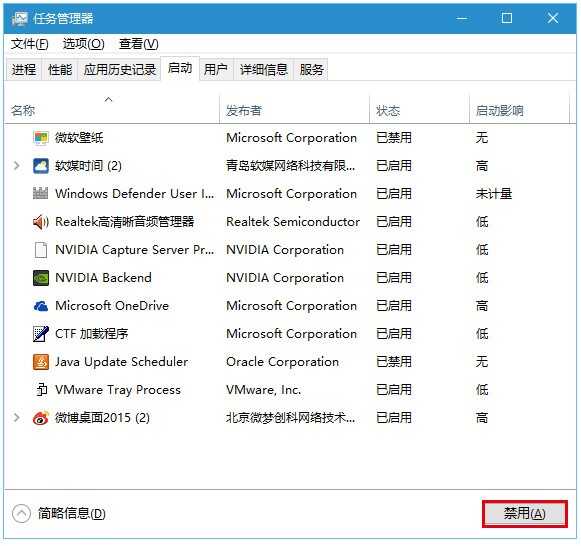








 稿定设计v1.3.6官方电脑版
稿定设计v1.3.6官方电脑版
 Adobe Photoshop CS4 11.0 Extended Beta 简体中文特别版
Adobe Photoshop CS4 11.0 Extended Beta 简体中文特别版
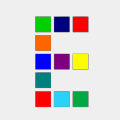 TranslucentTB(win10任务栏透明磨砂工具)v2017.3免费版
TranslucentTB(win10任务栏透明磨砂工具)v2017.3免费版
 聚合短视频解析 V1.0 绿色免费版
聚合短视频解析 V1.0 绿色免费版
 IsoBuster pro(镜像数据抓取和恢复工具)v4.4 中文绿色专业版
IsoBuster pro(镜像数据抓取和恢复工具)v4.4 中文绿色专业版
 VovSoft Read Modev2.2破解版
VovSoft Read Modev2.2破解版
 TSR Watermark Imagev3.6.1.1中文绿色版
TSR Watermark Imagev3.6.1.1中文绿色版
 Private Photo Album(照片加密软件)v1.2绿色便携版
Private Photo Album(照片加密软件)v1.2绿色便携版